Configuración TP-Link TL-WR740N para Beeline + Video

- 4486
- 938
- Sra. Inés Vázquez
En esta instrucción, se considerará de manera detallada cómo configurar el enrutador Wi-Fi TP-Link TL-WR740N para trabajar con un Internet en casa desde Beeline. También puede ser útil: firmware TP-Link TL-WR740N
Los siguientes etapas se consideran con los pasos: cómo conectar un enrutador para la configuración, a qué prestar atención, ajustar la conexión L2TP Beeline en la interfaz web del enrutador, así como la configuración de la seguridad de la red inalámbrica Wi-Fi (configuración de contraseña). Cm. También: Configuración del rotador: todas las instrucciones.
Cómo conectar el enrutador Wi-Fi TP-Link WR-740N

Nota: Instrucciones de video para configurar al final de la página. Puede ir de inmediato si es más conveniente para usted.

A pesar del hecho de que la respuesta a la pregunta es obvia, en caso de que me detenga en esto. Hay cinco puertos en la parte posterior de su enrutador inalámbrico TP-Link. A uno de ellos, con la firma WAN, conecte el cable Beeline. Y conecte uno de los puertos restantes al conector de red de su computadora o computadora portátil. Es mejor configurar una conexión con cable.
Además de esto, antes de continuar, le recomiendo que busque la configuración de conexión que utiliza para comunicarse con el enrutador. Para hacer esto, en el teclado de la computadora, presione la tecla WIN (con emblema) + R e ingrese el comando NCPA.CPL. Se abrirá una lista de conexiones. Haga clic en el botón derecho del mouse por el que está conectado el WR740N y seleccione "Propiedades". Luego, asegúrese de que en los parámetros del protocolo TCP IP esté instalado "Obtenga IP automáticamente" y "conecte a DNS automáticamente", como en la imagen a continuación.
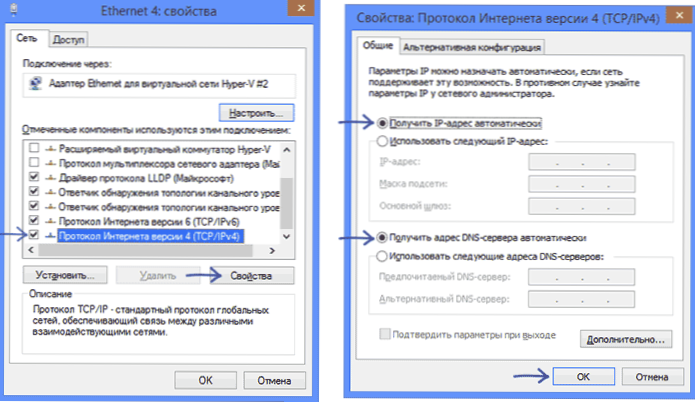
Conexión Conexión Beeline L2TP
IMPORTANTE: Deje caer la conexión Beeline (si la lanzó previamente para ingresar a Internet) en la computadora durante la configuración y no la inicie después de configurar el enrutador, de lo contrario, Internet solo estará en esta computadora en particular, pero no en otras dispositivos.

En la etiqueta ubicada en la parte posterior del enrutador, hay datos para el acceso predeterminado: dirección, inicio de sesión y contraseña.
- Dirección estándar para ir a la configuración del enrutador TP -link - Tplinklogin.Net (también conocido como 192.168.0.1).
- Nombre de usuario y contraseña - Administrador
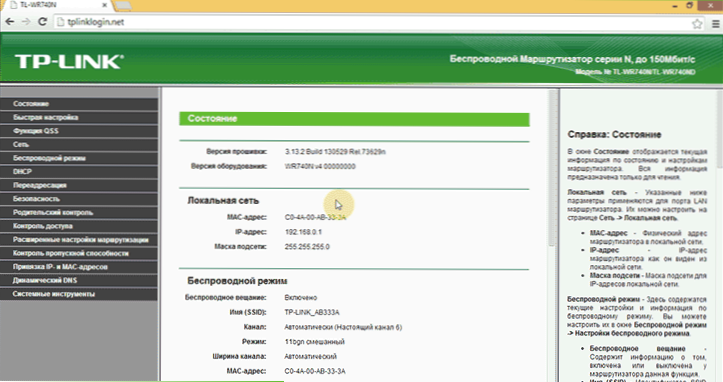
Por lo tanto, ejecute su navegador favorito e ingrese la dirección especificada en la línea de dirección e ingrese los datos predeterminados en la solicitud y contraseñas de contraseña de inicio de sesión y contraseña. Te encontrarás en la página principal TP-Link WR740N Configuración.
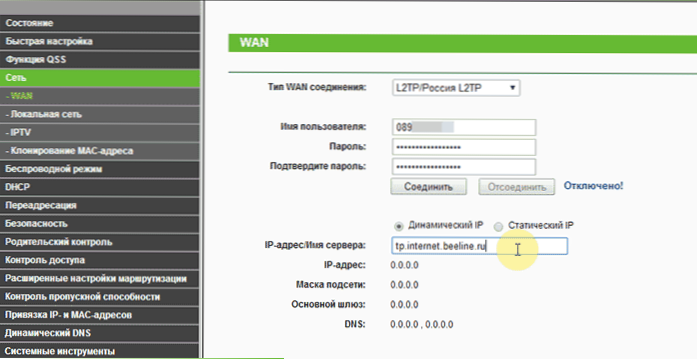
En el menú de la izquierda, seleccione "Red" - "Wan", después de lo cual complete el campo de la siguiente manera:
- Tipo de conexión WAN - L2TP/Rusia L2TP
- Nombre de usuario: su inicio de sesión Beeline, comienza a las 089
- Contraseña: su contraseña Beeline
- Dirección IP/Nombre del servidor - TP.Internet.Línea recta.freno
Después de eso, haga clic en "Guardar" en la parte inferior de la página. Después de actualizar la página, verá que el estado de conexión ha cambiado a "conectado" (y si no, espere medio minuto y actualice la página, verifique que la conexión Beeline no se esté ejecutando en la computadora).
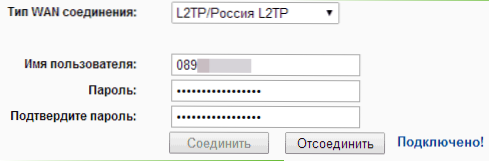
Por lo tanto, la conexión se ha instalado y el acceso a Internet ya está. Queda por poner la contraseña en Wi-Fi.
Configuración de Wi-Fi en el enrutador TP-Link TL-WR740N
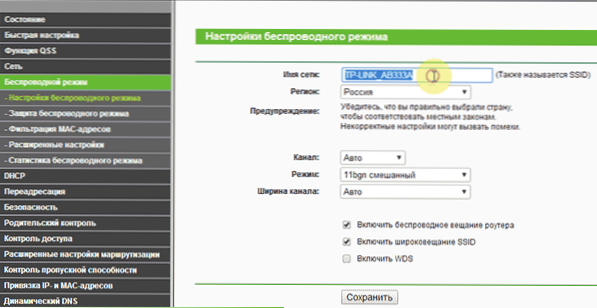
Para configurar la red inalámbrica, abra el elemento del menú "Modo inalámbrico". En la primera página se le invitará a establecer el nombre de la red. Puede presentar lo que quiera, con este nombre identificará su red entre los vecinos. No use cirílico.
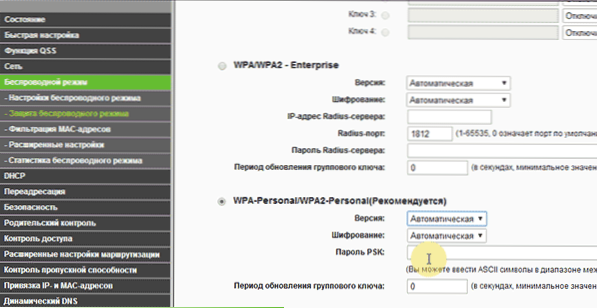
Después de eso, abra la "protección del subpárrafo del régimen inalámbrico". Seleccione el modo WPA-personal recomendado y configure la contraseña para una red inalámbrica, que debe consistir en al menos ocho caracteres.
Guardar la configuración realizada. En esto, se completa la configuración del enrutador, puede conectarse a través de Wi-Fi desde una computadora portátil, teléfono o tableta, Internet estará disponible.
Instrucciones de configuración de video
Si es más conveniente que no lea, pero mira y escucha, en este video mostraré cómo configurar TL-WR740N para Internet desde Beeline. No olvide compartir el artículo en las redes sociales cuando termine. Cm. también: errores típicos al configurar un enrutador

